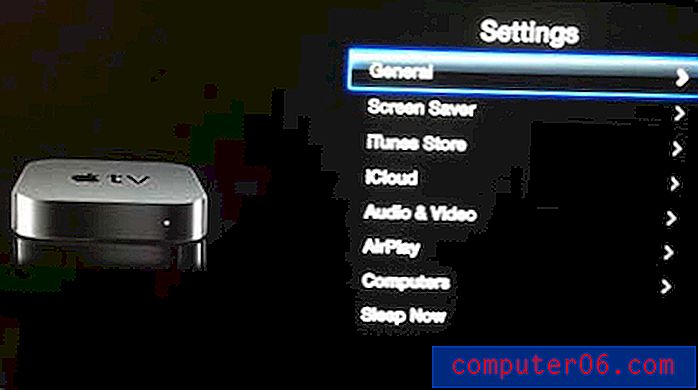Pourquoi ma feuille de calcul est-elle rétrograde dans Excel 2010?
Avez-vous ouvert un fichier dans Excel 2010 et les numéros de ligne se trouvaient à droite de la feuille de calcul et les lettres des colonnes étaient dans l'ordre inverse? Cela se produit car un paramètre du menu d'options Excel appelé «Afficher la feuille de droite à gauche» a été activé. Cela peut être un changement frustrant à se produire lorsque vous êtes à l'aise avec Excel d'une certaine manière, mais heureusement, c'est quelque chose que vous pouvez résoudre.
Notre guide ci-dessous vous montrera comment trouver l'option qui vous permet d'ajuster ce paramètre afin que vous puissiez retourner votre mise en page Excel à la version avec laquelle vous êtes probablement plus à l'aise.
Comment inverser la disposition de votre feuille de calcul dans Excel 2010
Les étapes de l'article ci-dessous supposeront que vous disposez actuellement d'une feuille de calcul dans Excel 2010 où la cellule A1 se trouve dans le coin supérieur droit de la feuille et les numéros de ligne sont sur le côté droit au lieu de la gauche.
- Ouvrez votre feuille de calcul dans Excel 2010.
- Cliquez sur l'onglet Fichier dans le coin supérieur gauche de la fenêtre.
- Cliquez sur Options dans la colonne à gauche de la fenêtre.
- Cliquez sur Avancé dans la colonne à gauche de la fenêtre Options Excel .
- Faites défiler vers le bas jusqu'à ce que vous arriviez à la section Options d'affichage de cette feuille de calcul, puis décochez la case à gauche de Afficher la feuille de droite à gauche . Si chaque feuille de calcul de votre classeur est en arrière, vous devrez peut-être également cliquer sur le menu déroulant à droite des options d'affichage de cette feuille de calcul et modifier ce paramètre pour les autres feuilles de calcul répertoriées également. Cliquez sur le bouton OK au bas de la fenêtre lorsque vous avez terminé.


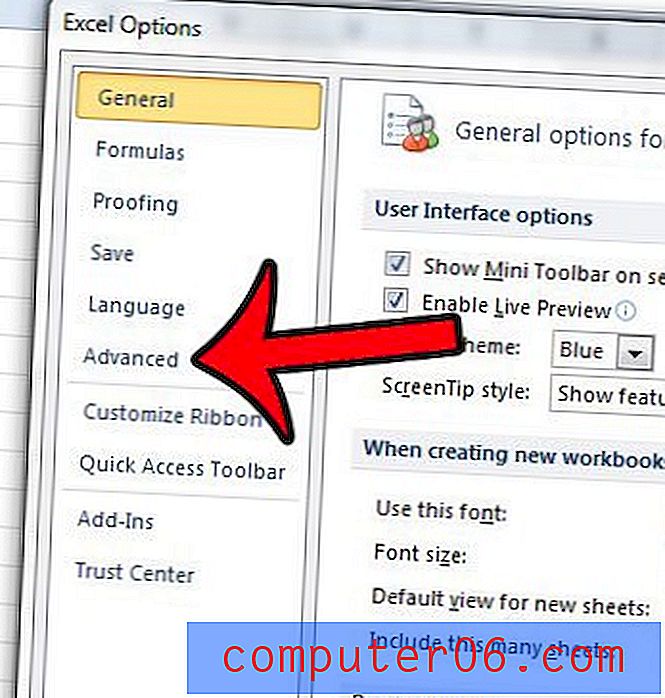
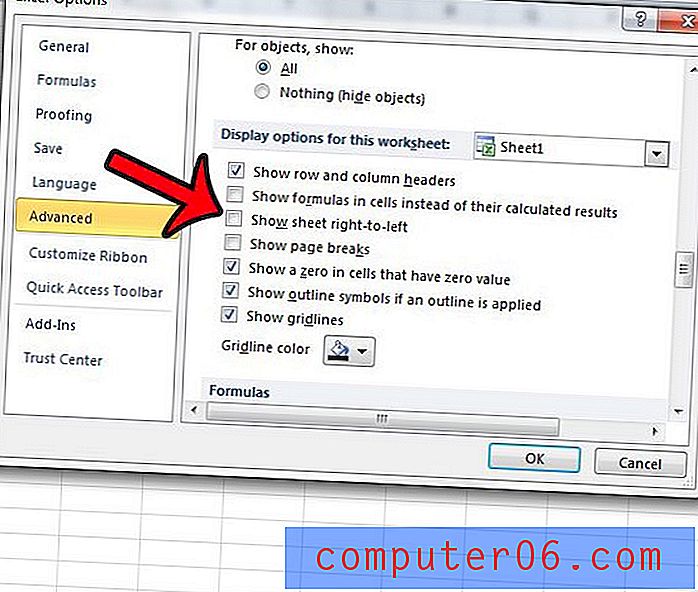
Les onglets de la feuille de calcul sont-ils masqués dans votre classeur ou souhaitez-vous les masquer car ils occupent de l'espace? Cliquez ici et découvrez comment masquer ou afficher les onglets des feuilles de calcul dans Excel 2010.